Introduction
Windows joue fréquemment un son de démarrage et d'autres effets sonores, ce qui peut être gênant. Ils sont particulièrement gênants sous Windows 7, lorsqu'un clic retentit chaque fois que vous déplacez des dossiers dans l'Explorateur Windows. Vous pouvez les désactiver complètement ou définir des effets sonores uniques si vous le souhaitez.
Comment désactiver tous les effets sonores
Cliquez avec le bouton droit sur l'icône du haut-parleur dans la barre d'état système et choisissez "Sons" pour lancer le panneau de configuration du son. Vous pouvez également accéder à Panneau de configuration > Matériel et audio > Son.
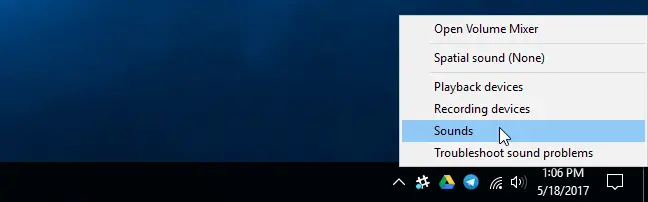
Pour désactiver complètement les effets sonores, cliquez sur le Case "Sound Scheme" sur la page Sounds et sélectionnez "No Sounds". Décochez la case "Lire le son de démarrage de Windows" si vous souhaitez également désactiver le son qui s'affiche lorsque vous vous connectez à Windows.
Vous pouvez également désactiver les effets sonores pour certaines occasions. Vous pouvez désactiver les effets sonores "Notification" tout en laissant les effets sonores "Critical Battery Alarm" activés, par exemple. Choisissez un effet sonore dans la liste, puis cliquez sur "Son" case en bas de la fenêtre et sélectionnez "(Aucun)".
Lorsque vous avez terminé, cliquez sur "OK" pour conserver vos modifications. Pour restaurer les effets sonores par défaut, revenez ici et réinitialisez le schéma sonore sur "Windows par défaut".
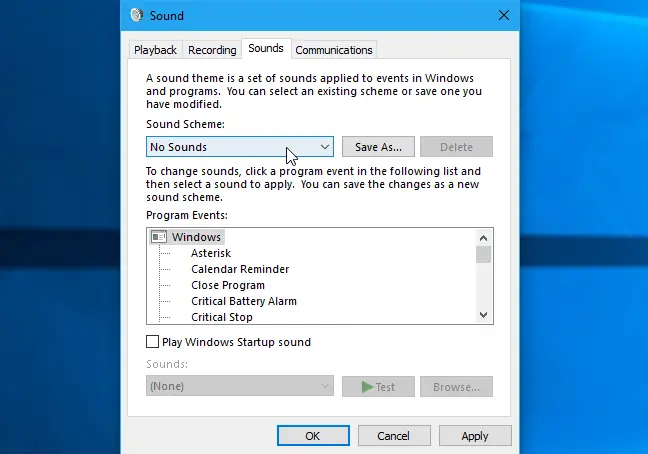
Comment désactiver le son du clic de l'Explorateur Windows
Si vous utilisez Windows 7, vous pouvez être particulièrement irrité par l'effet sonore qui joue lorsque vous vous déplacez vers un nouveau dossier dans l'Explorateur Windows. Cet effet sonore est désactivé par défaut dans Windows 10, et pour une bonne cause.
Pour désactiver uniquement ce son, faites défiler la liste et choisissez l'effet sonore "Démarrer la navigation". En bas de la fenêtre, cliquez sur la case "Sons" et sélectionnez "(Aucun)". Cliquez sur "OK" pour enregistrer vos modifications.
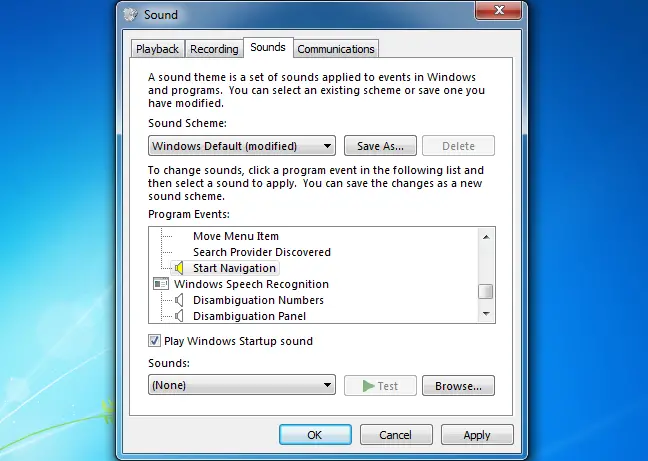
Comment changer les effets sonores
Si vous aimez les bruits, vous pouvez les modifier à partir de cette page. Choisissez un événement, puis utilisez la case "Sons" pour choisir un fichier son pour celui-ci. Vous pouvez entendre un aperçu des différents effets sonores en cliquant sur "Tester".
Cliquez sur le bouton "Parcourir" pour choisir un fichier son personnalisé. Votre fichier d'effet sonore personnalisé doit être au format .wav.
Cliquez sur le bouton "Enregistrer sous" en haut de la fenêtre pour enregistrer vos paramètres sous forme de schéma sonore et lui donner un nom. À l'avenir, vous pourrez choisir votre schéma sonore stocké dans la liste.
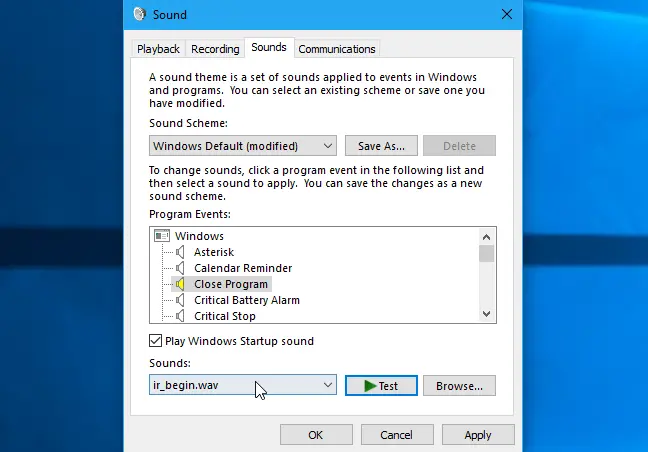
Pourquoi les sons reviennent-ils sans cesse ?
Lorsque vous modifiez votre bureau, vous pouvez voir que les effets sonores se réactivent. Cela se produit que vous changiez le thème de votre bureau dans Windows 7, en utilisant l'ancienne interface du Panneau de configuration, ou dans Windows 10, en utilisant la nouvelle interface Paramètres. Cela est dû au fait que les thèmes de bureau peuvent contenir des schémas sonores en plus des images d'arrière-plan du bureau, des couleurs et des thèmes de curseur de souris. La plupart des thèmes, en revanche, spécifient simplement le schéma sonore "Windows par défaut", en le réactivant si vous l'avez précédemment désactivé.
Si vous ne souhaitez pas entendre les effets sonores après avoir changé de thème, revenez au panneau Sons et désactivez-les.
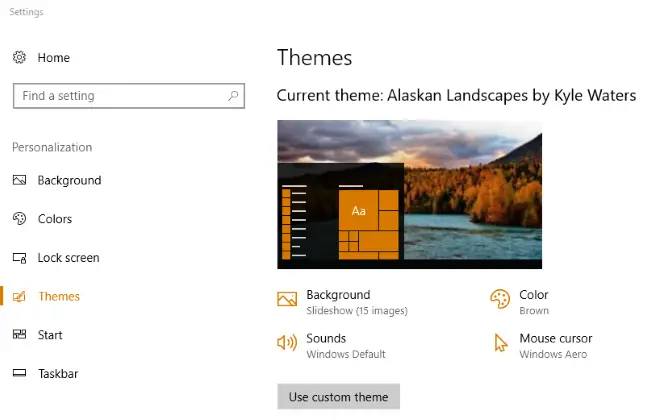
La modification des paramètres de son de votre système les désactivera dans certaines applications de bureau, mais pas toutes. Si les effets sonores d'une application continuent à jouer même après les avoir désactivés dans le panneau de configuration Sons, vous devez les désactiver dans le menu de cette application. fenêtre des paramètres.

